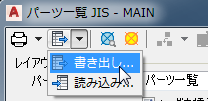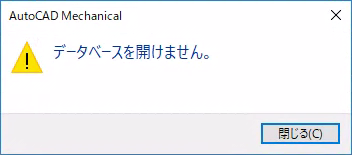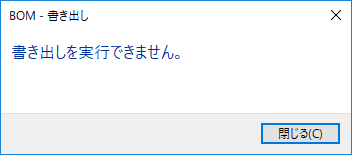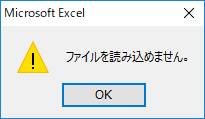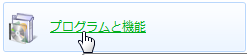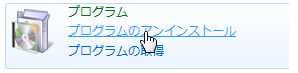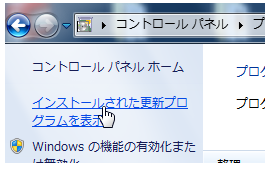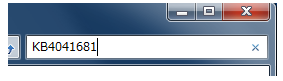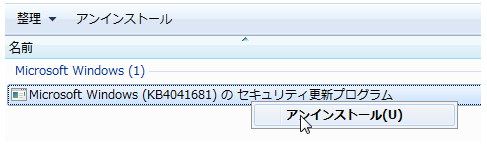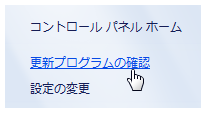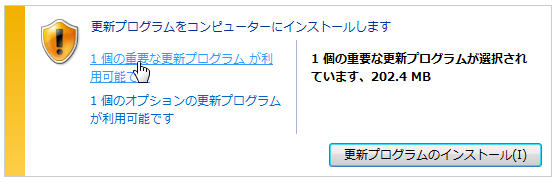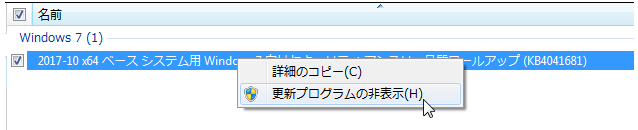パーツ一覧や穴座標寸法をExcelに書き出すと「データベースを開けません」が表示され、正常に書き出しできない
※2017/10/12時点での情報です。
AutoCAD Mechanicalのパーツ一覧や穴座標寸法で、「書き出し」を実行し、Excelに書き出そうとしても「データベースを開けません」というメッセージが表示され、正常に書き出しできません。
再現手順
- 配置したパーツ一覧をダブルクリックします。
- 「書き出し」を実行します。
- ファイルの種類で「Microsoft Excel 97」または「Microsoft Excel 95」を選択します。
- ファイル名を入力し、「保存」ボタンをクリックします。
- 「データベースを開けません。」が表示されます。
「閉じる」をクリックします。 - 「書き出しを実行できません。」が表示されます。
「閉じる」をクリックします。 - 4で入力したファイルが作成されます。
Excelで開こうとすると「”ファイル名”の一部の内容に問題が見つかりました。可能な限り内容を回復しますか?ブックの発行元が信頼できる場合は[はい]をクリックしてください。」と表示されます。 - 「はい」をクリックしても「ファイルを読み込めません」と表示され、ファイルが読み込めません。
2017/10/11に配布されたWindows Updateが原因のようです。
昨日Windows Updateでインストールされた修正プログラム「KB4041681」を
アンインストールしましたところ、正常に動作するようになりました。
KB4041681アンインストール手順
- 「スタート」→「コントロールパネル」を実行します。
- 「プログラムと機能」を実行します。
※右上表示方法が「カテゴリ」の場合は、「プログラムのアンインストール」を実行します。
- 画面左側「インストールされた更新プログラムを表示」をクリックします。
プログラム一覧が表示されるまで少し時間がかかります。 - 画面右上の検索で「KB4041681」を入力し、検索します。
- 表示された「KB4041681」を右クリックし、「アンインストール」を実行します。
-
アンインストール後、PCを再起動します。
KB4041681をアンインストールしても、時間が経つとWindows UpdateにKB4041681が
再度表示され、シャットダウン時にインストールされてしまいます。
下記手順にて、KB4041681が再表示されないように設定をお願い致します。
KB4041681が再度表示されないように設定する手順
- 「スタート」→「すべてのプログラム」→「Windows Update」を実行します。
- 「更新プログラムの確認」を実行します。
※環境によっては10分以上かかります。 - 「〇個の重要な更新プログラムが利用可能です」をクリックします。
- 「2017-10 x64 ベース システム用 Windows 7 向けセキュリティ マンスリー品質ロールアップ (KB4041681)」を右クリックし、「更新プログラムの非表示」をクリックします。
オートデスク製品の購入はこちら
AutoCAD 2015以前のバージョンはWindows10に対応していません!
サイバーエースでは、AutoCADやパソコンの引っ越しもお手伝いします。
記事内容へのお問い合わせはこちら
サイバーエースへのメールでのお問い合せは、こちらのフォームをご利用下さい。(サイバーエースはAutodeskの認定販売店です)
また、お電話【0544-29-7654】での対応も行っております。
許可をいただければ遠隔操作での対応も可能です。
お気軽にご連絡下さい。
サイバーエースへのご提案、営業目的でのお問い合せは、こちらのフォームをご利用下さい。
お客様にご記入いただきました個人情報につきましては、当社で責任をもって管理し、お客様へのご回答にのみ使用させていただきます。第三者への開示や他の目的での使用はいたしません。